10 Mẹo tối ưu hóa trải nghiệm Android dành cho người dùng thông thái
Nội dung bài viết
1. Mở rộng thế giới ứng dụng với nguồn cài đặt đa dạng
Android nổi tiếng với tính mở khi cho phép cài đặt ứng dụng từ nhiều nguồn khác ngoài Play Store - điểm khác biệt lớn so với các hệ điều hành khác. Từ phiên bản Android 8.0 trở lên, quy trình này đã được tinh chỉnh để vừa linh hoạt vừa đảm bảo an toàn:
Thay vì cấp quyền chung chung, giờ đây bạn có thể chọn cụ thể ứng dụng nào được phép cài đặt file APK. Cách thực hiện trên Android 10, 11 và 12:
- Truy cập mục Cài đặt
- Chọn "Ứng dụng" → "Quyền truy cập đặc biệt" (hoặc tìm trong mục "Nâng cao")
- Chọn "Cài đặt ứng dụng không xác định"
- Chọn trình duyệt hoặc ứng dụng quản lý file bạn dùng để tải APK
- Bật tùy chọn "Cho phép từ nguồn này"
- Tiến hành cài đặt file APK như bình thường


2. Làm mới giao diện với Launcher độc đáo
Trong hệ sinh thái Android, Launcher chính là linh hồn của giao diện - nơi quyết định phong cách và trải nghiệm tương tác hàng ngày của bạn. Thay đổi Launcher giống như khoác lên smartphone một diện mạo hoàn toàn mới, mang đến làn gió sáng tạo bất tận với:
• Hoạt ảnh mượt mà đầy phong cách
• Thư viện biểu tượng độc đáo
• Cử chỉ thông minh tiện lợi
• Khả năng tùy biến không giới hạn
Google Play Store chính là thiên đường của những Launcher ấn tượng, nơi bạn có thể dễ dàng tìm thấy Nova Launcher - một trong những lựa chọn được yêu thích nhất với phiên bản miễn phí đầy đủ tính năng. Đây chính là cách đơn giản nhất để biến chiếc điện thoại của bạn thành một tác phẩm nghệ thuật cá nhân.

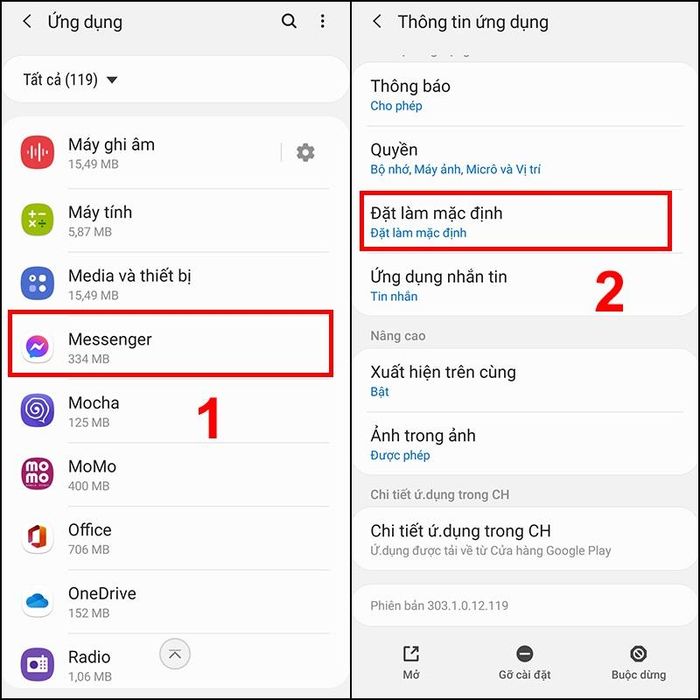
3. Cá nhân hóa thế giới thông báo
Trong thời đại số, thông báo là cầu nối quan trọng nhưng cũng có thể trở thành nguồn xao lãng. Android mang đến cho bạn quyền kiểm soát tuyệt đối:
• Tạo dấu ấn riêng qua âm báo độc đáo
• Phân loại thông báo thông minh
• Thiết lập ưu tiên theo nhu cầu
Hành trình cá nhân hóa bắt đầu từ:
1. Vào Cài đặt → Ứng dụng
2. Chọn ứng dụng muốn tùy chỉnh
3. Mở mục Thông báo → Bật hiển thị
4. Khám phá các danh mục thông báo
5. Chọn Âm thanh → Thay đổi theo ý thích
Từ nay, mỗi tiếng "ting" đều mang đậm cá tính của riêng bạn, biến điện thoại thành người bạn đồng hành thực sự hiểu mình.
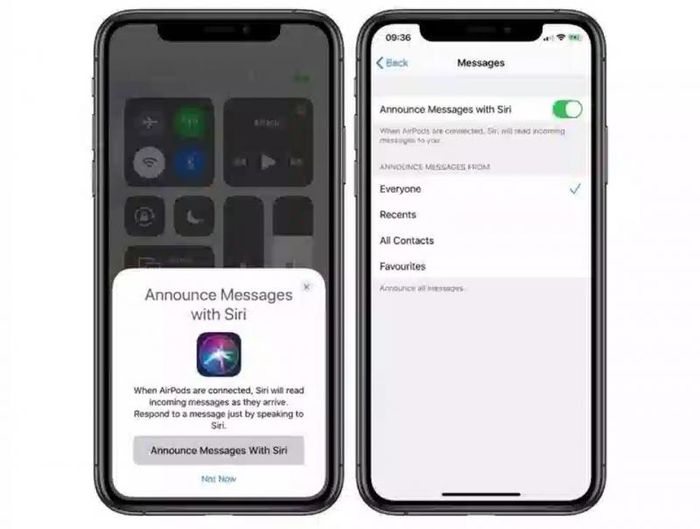
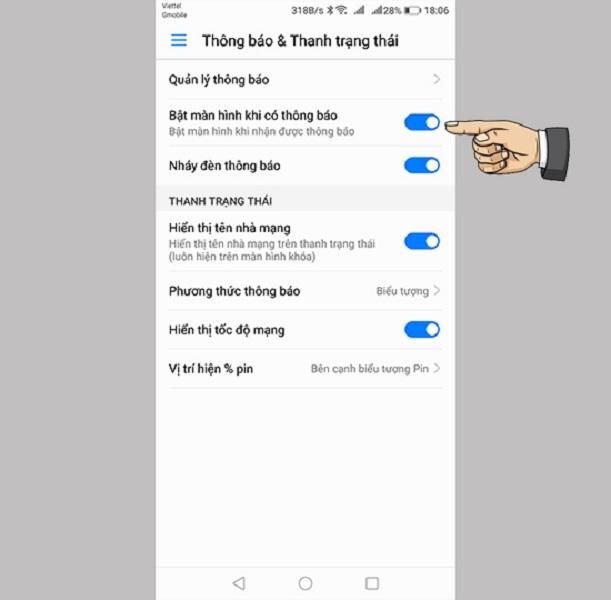
4. Biến màn hình chính thành trung tâm tiện ích thông minh
Widget chính là chìa khóa để biến màn hình điện thoại Android của bạn thành một trung tâm thông tin thông minh. Chỉ với vài thao tác đơn giản:
- Nhấn giữ khoảng trống màn hình → Chọn "Tiện ích"
- Lựa chọn từ kho widget đa dạng: từ dự báo thời tiết, lịch làm việc đến thanh tìm kiếm thông minh
- Tùy chỉnh kích thước và vị trí bằng thao tác kéo thả trực quan
Không chỉ dừng lại ở các widget mặc định, bạn có thể khám phá hàng ngàn widget độc đáo trên Google Play Store. Mỗi widget thêm vào là một lớp cá tính, biến màn hình khóa thành không gian làm việc - giải trí đa năng, tiết kiệm thời gian và nâng cao hiệu suất sử dụng.
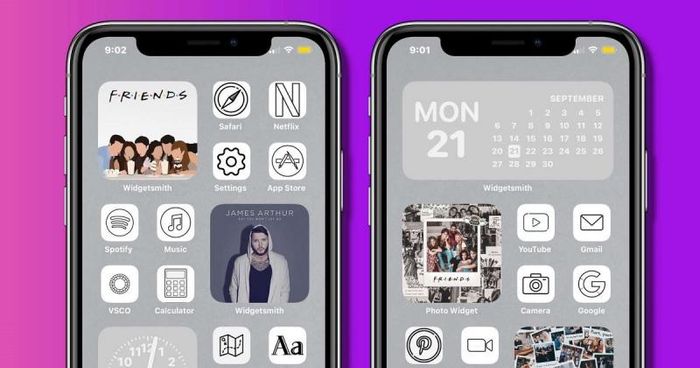
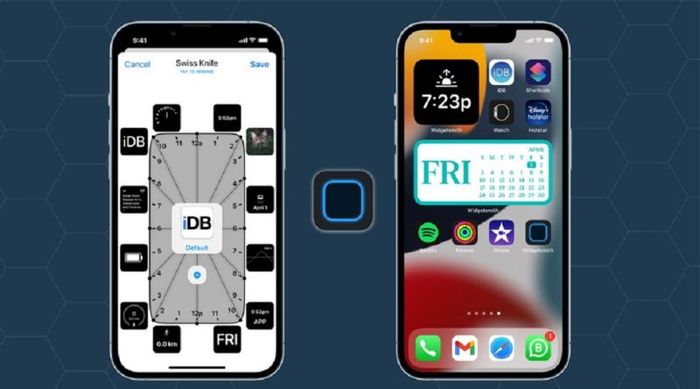
5. Khôi phục thông báo - Tìm lại những khoảnh khắc đã lỡ
Đừng lo lắng khi lỡ tay xóa nhầm thông báo quan trọng! Android mang đến giải pháp đơn giản để khôi phục mọi thông báo đã bỏ qua:
- Nhấn giữ khoảng trống màn hình chính
- Chọn "Tiện ích" → Tìm widget "Cài đặt"
- Kéo widget "Nhật ký thông báo" ra màn hình
- Mở widget để xem toàn bộ lịch sử thông báo
Đây chính là cứu cánh hoàn hảo khi bạn cần kiểm tra lại:
- Tin nhắn quan trọng đã lỡ tay xóa
- Thông báo ứng dụng bị bỏ qua
- Các email khẩn cấp đã vô tình bỏ qua
Với tính năng này, mọi thông tin quan trọng sẽ không bao giờ bị mất đi vĩnh viễn.


6. Ghim ứng dụng - Bảo vệ không gian riêng tư
Tính năng Ghim màn hình trên Android là công cụ bảo mật mạnh mẽ, cho phép bạn:
- Khoá một ứng dụng duy nhất trên màn hình
- Ngăn chặn truy cập vào các ứng dụng khác
- Bảo vệ bằng PIN, mật khẩu hoặc hình mở khoá
Đặc biệt hữu ích khi:
- Cho trẻ em sử dụng thiết bị
- Trưng bày sản phẩm tại cửa hàng
- Chia sẻ điện thoại tạm thời
Để thoát chế độ Ghim màn hình, nhấn giữ đồng thời nút Quay lại và Tổng quan. Tính năng này có từ Android 5.0 Lollipop, biến thiết bị của bạn thành công cụ làm việc chuyên nghiệp hoặc thiết bị giải trí an toàn.
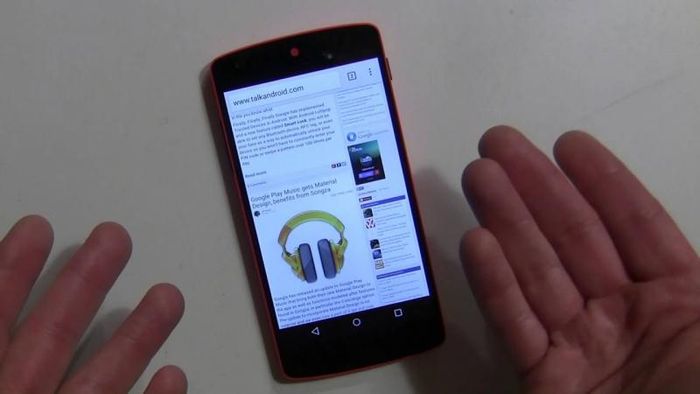
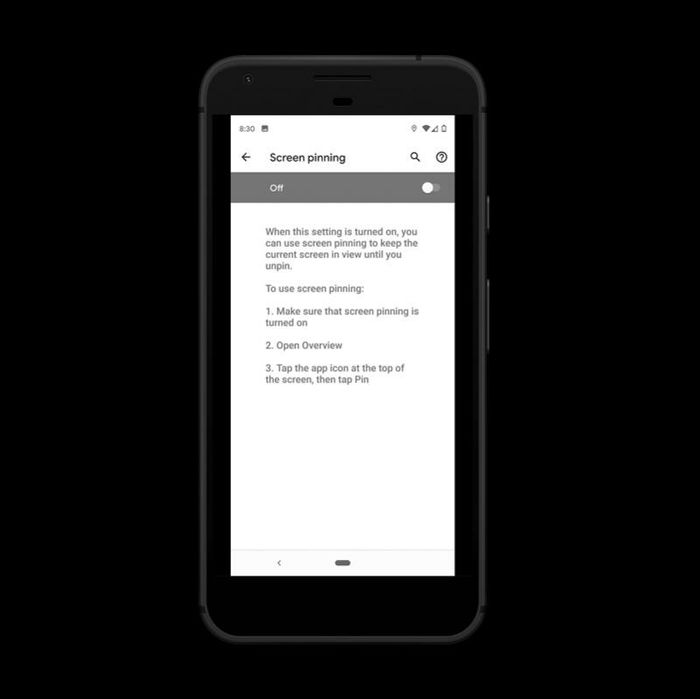
7. Tăng cường bảo mật với phần mềm diệt virus
Với tính mở đặc trưng của Android, việc trang bị phần mềm diệt virus là vô cùng cần thiết để:
- Quét và ngăn chặn phần mềm độc hại
- Bảo vệ thông tin cá nhân và tài chính
- Tích hợp VPN bảo mật kết nối
Các chuyên gia bảo mật khuyên dùng những giải pháp hàng đầu:
- Bitdefender Total Security - Bảo vệ toàn diện
- Kaspersky Security Cloud - Đám mây bảo mật thông minh
- Norton 360 Deluxe - Giải pháp đa nền tảng
- McAfee AntiVirus Plus - Phòng thủ đa lớp
Những ứng dụng này không chỉ bảo vệ điện thoại mà còn đồng bộ với máy tính, tạo thành hệ sinh thái bảo mật hoàn chỉnh cho người dùng.
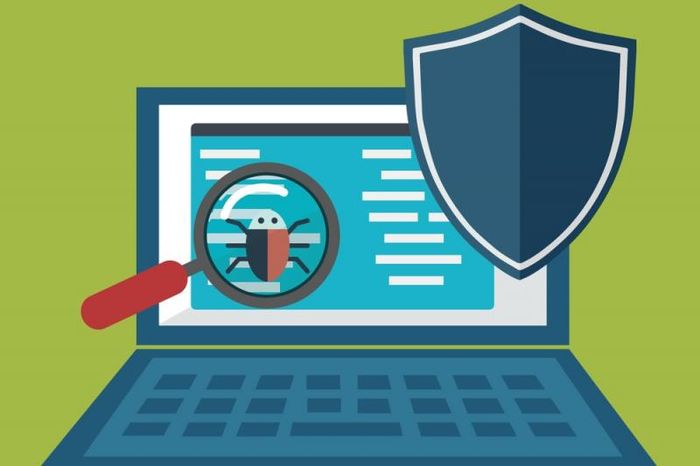

8. Tối ưu hóa bộ nhớ bằng cách gỡ bỏ ứng dụng không cần thiết
Trên các thiết bị Android, nhiều ứng dụng được cài đặt sẵn như bản đồ, email hay trình duyệt. Tuy nhiên, không phải tất cả đều hữu ích với bạn. Khi bộ nhớ gần đầy, hãy giải phóng không gian bằng cách gỡ cài đặt những ứng dụng không dùng đến. Chỉ cần giữ tay vào biểu tượng ứng dụng trong ngăn kéo và kéo đến mục Gỡ cài đặt. Xác nhận lựa chọn của bạn khi hộp thoại hiện ra.
Đáng tiếc, một số ứng dụng như Chrome không thể gỡ bỏ hoàn toàn. Trong trường hợp này, bạn có thể chọn Tắt ứng dụng để ẩn chúng đi và giảm tải cho hệ thống.

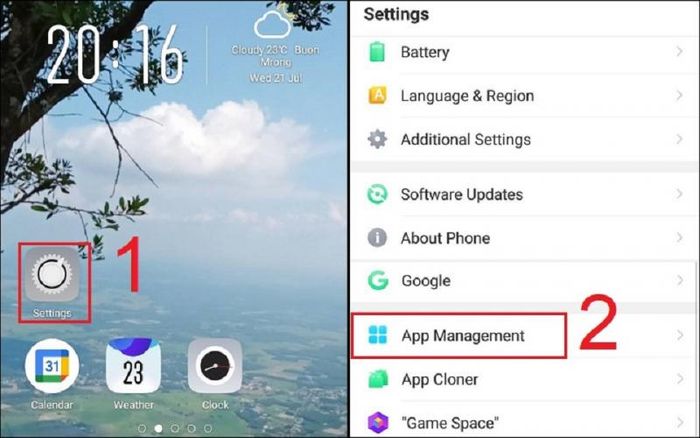
9. Cân bằng cuộc sống số với Digital Wellbeing
Trong thời đại số, việc duy trì sự cân bằng giữa công nghệ và cuộc sống là vô cùng quan trọng. Digital Wellbeing trên Android chính là giải pháp thông minh, giúp bạn thấu hiểu thói quen sử dụng thiết bị và xây dựng lối sống lành mạnh hơn.
Digital Wellbeing cung cấp bảng thống kê chi tiết thời gian sử dụng ứng dụng, phân tích theo ngày/giờ. Đặc biệt với chế độ Wind Down sẽ chuyển màn hình sang tông màu xám, giảm ánh sáng xanh giúp dễ ngủ. Bạn cũng có thể kích hoạt chế độ Không làm phiền để tập trung vào những điều quan trọng.
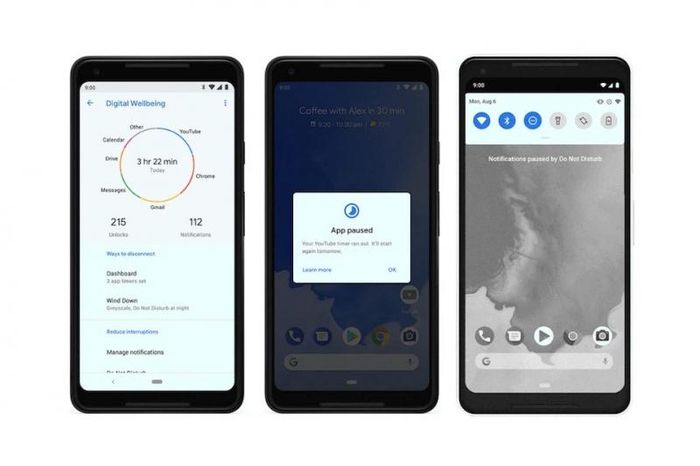
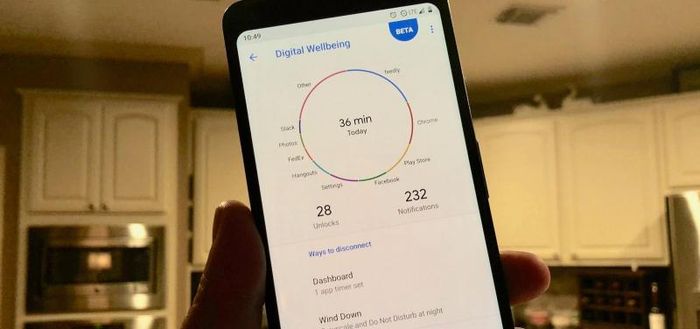
10. Kết nối liền mạch giữa điện thoại Android và Windows
Trong khi Apple duy trì hệ sinh thái khép kín, Microsoft đã tận dụng tính mở của Android để tạo ra trải nghiệm đa nền tảng ấn tượng. Ứng dụng Điện thoại của bạn chính là cầu nối thông minh giữa thiết bị di động và máy tính Windows.
Sau bản cập nhật tháng 10/2018, ứng dụng Điện thoại của bạn sẽ tự động đồng bộ với PC. Chỉ cần đăng nhập bằng tài khoản Microsoft và xác nhận qua tin nhắn điện thoại. Giờ đây, mọi bức ảnh chụp từ điện thoại sẽ xuất hiện tức thì trên PC, sẵn sàng để bạn chỉnh sửa hoặc chia sẻ qua ứng dụng Ảnh một cách dễ dàng.
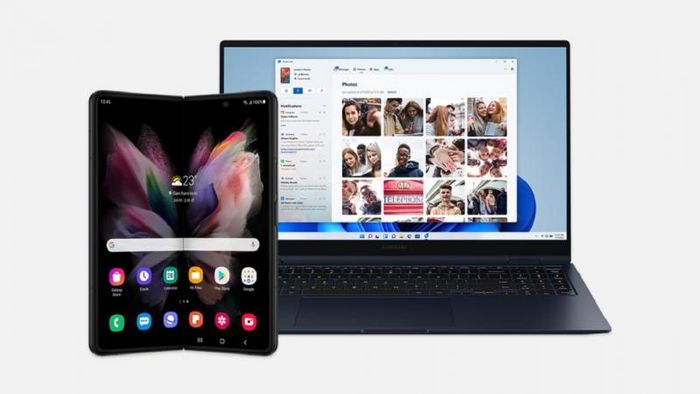
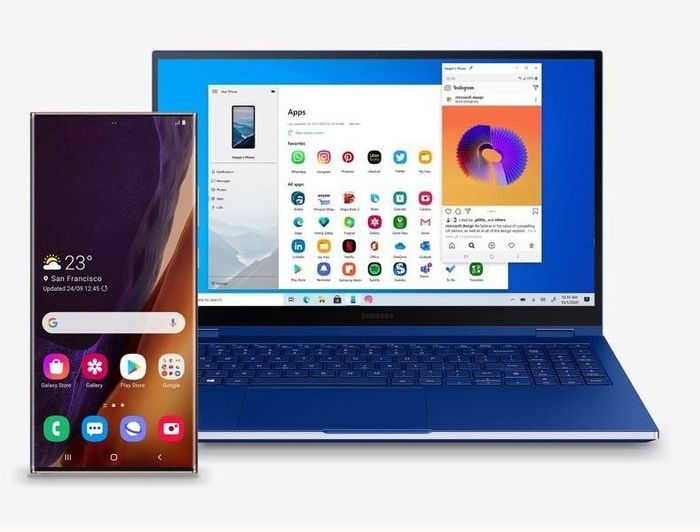
Có thể bạn quan tâm

10 bí quyết du lịch thú vị để chuyến đi của bạn thêm phần lôi cuốn

Top 9 địa chỉ xăm hình nghệ thuật chất lượng và uy tín bậc nhất tại Thuận An, Bình Dương

Top 10 điểm du lịch hấp dẫn nhất tại tỉnh Quảng Ninh

Khám phá trà sữa tự pha The Alley Đài Loan: Liệu có xứng đáng với danh tiếng?

Top 6 cửa hàng kính đổi màu uy tín và chất lượng tại Hà Nội


